Jeśli moje sześć (wprawdzie podstawowe) wskazówek dotyczących organizowania paska menu Maca nie porysowało twoich śladów na kolejność menu, sugeruję, żebyś spróbował. Dostępne bezpośrednio z witryny dewelopera Bartender, a nie z Mac App Store, aplikacja kosztuje 15 USD, ale możesz wypróbować ją bezpłatnie przez cztery tygodnie. Zasadniczo Bartender dodaje pasek menu do paska menu, pozwalając Ci rzadziej używać ikon ukrytych w widoku, dopóki ich nie potrzebujesz.
Po zainstalowaniu aplikacji Bartender na pasku menu pojawi się ikona wielokropka . Kliknij na niego, a następnie kliknij ikonę koła zębatego i wybierz Preferencje . Na karcie Pozycje menu możesz wybrać ikony paska menu, które chcesz przenieść z paska menu komputera Mac na pasek menu programu Bartender. Barman łamie ikony paska menu na dwie grupy: Elementy systemowe i Elementy aktywnego menu . Elementy systemowe są domyślnymi elementami paska menu Mac, a elementy aktywnego menu są aplikacjami innych firm, które umieściły ikonę na pasku menu.

Dla każdego elementu paska menu masz trzy opcje:
Nic, Bartender nic nie robi : pozostawia ikonę, jak na pasku menu twojego Macintosha.
Pokaż na pasku Bartender, a nie na pasku menu : przenosi ikonę z paska menu na pasek Bartender.
Całkowicie ukryj element paska menu: powoduje usunięcie ikony z paska menu.
Na karcie Pozycje menu możesz również zaznaczyć pole, aby po zaktualizowaniu aplikacji jego ikona pojawiała się na pasku menu przez wybrany okres czasu, od pięciu sekund do dziesięciu minut.
Na karcie Ogólne możesz uruchomić barmana przy logowaniu i jego pasku. Możesz również ustawić automatyczną blokadę paska Barmana, gdy ją odsuniesz od myszy lub ją opuścisz, abyś musiał kliknąć ikonę Bartender, aby zamknąć pasek. Możesz wybrać jedną z siedmiu ikon paska menu dla Barmana lub wybrać własną. Jestem stronniczy w stosunku do klasycznej ikony Bartender.

Na karcie Zaawansowane można skonfigurować klawisze skrótów, wyświetlając pasek Bartender, ukrywając elementy menu po lewej stronie na pasku menu, aby wyświetlić wszystkie ikony prawego paska menu (jeśli są legionem) i wyświetlić wszystkie elementy w Pasek menu Maca, w tym ikony przeniesione do paska Bartender lub ukryte w widoku.
Na koniec możesz przytrzymać klawisz Command i przeciągnąć ikony na pasku Bartender, jak to tylko możliwe na pasku menu Mac. A jeśli złapiesz lewą krawędź paska Bartender, możesz przeciągnąć, aby zmienić jego położenie.

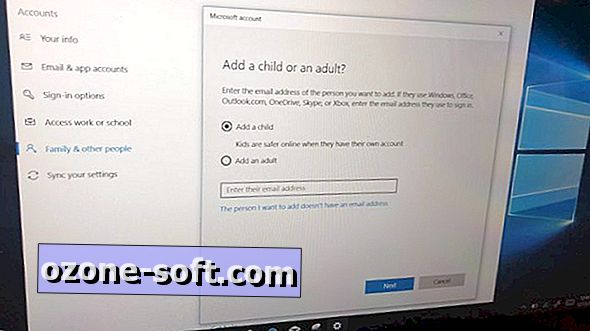











Zostaw Swój Komentarz